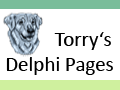PSPad - Download
PSPad - Verisone stabile 5.5.1 (825) - 5 febbraio 2025
 Installer 32bit
Installer 64bit (experimental)
Installer 32bit e 64bit (mirror)
|
Installer 32bit
Installer 64bit (experimental)
Installer 32bit e 64bit (mirror)
|
 Portatile (ZIP) 32bit
Portatile 64bit
Portatile 32bit e 64bit (mirror)
|
Portatile (ZIP) 32bit
Portatile 64bit
Portatile 32bit e 64bit (mirror)
|

Versione completa del programma con file di guida in Inglese. PSPad non richiede installazione. Puoi semplicemente scompattarlo in una cartella ed eseguirlo lanciando PSPad.EXE. L'archivio è strutturato in sottocartelle, pertanto occorre scompattarlo mantenendone la struttura.
Dal menu Configurazione/Programma/Sistema puoi dire a PSPad di creare il collegamento a PSPad sulla scrivania o integrarlo direttamente nel Menu di Avvio Automatico del sistema. Tutto è sotto il tuo controllo.
La distribuzione non contiene dizionari per il Controllo ortografico, caricabili liberamente da questa pagina.
SHA1 checksums:
20792c02f402c66c1d084c3845c64a31fdf3b47a pspad551_setup.exe
22a18af7ee65fb0d78eb715b7d2e9f61c7dd004f pspad551en.zip
755f40959200a27cdeb1ee5ed2983a7ede1d511d pspad551_x64_setup.exe
9a7e6fb31ac389b78f255fcbccff89b32b0ff319 pspad551en_x64.zip
Con la presente dichiaroo che il programma di installazione di PSPad, scaricato dalla pagina
PSPad, non contiene software o malware incoporato.
L'installer PSPad e PSPad.exe sono firmati digitalmente con il certificato di firma del codice,
rilasciato dall'autorità di certificazione Comodo.
PSPad - Versione sviluppatore 5.5.1 (817)
Attuale versione sviluppatore
Per aggiornare la build sviluppatore sostituisci i file esistenti della versione completa di PSPad più recente.
Se non hai installato PSPad, installa prima la versione completa più recente.
Dizionari controllo ortografico
 Brasiliano 1.0.0582.25 kB
|
Brasiliano 1.0.0582.25 kB
|
 Bulgaro 1.0.6796.13 kB
|
Bulgaro 1.0.6796.13 kB
|
 Catalano 1.0.0571.94 kB
|
Catalano 1.0.0571.94 kB
|
 Ceco 3.2.51.76 MB
|
Ceco 3.2.51.76 MB
|
 Croato 1.0.01.26 MB
|
Croato 1.0.01.26 MB
|
 Danese 1.0.0958.99 kB
|
Danese 1.0.0958.99 kB
|
 Francese 3.0.01022.49 kB
|
Francese 3.0.01022.49 kB
|
 Greco 2.1.01.25 MB
|
Greco 2.1.01.25 MB
|
 Indonesiano 1.0.085.61 kB
|
Indonesiano 1.0.085.61 kB
|
 Inglese 2.1.0869.88 kB
|
Inglese 2.1.0869.88 kB
|
 Italiano 2.0.0175.03 kB
|
Italiano 2.0.0175.03 kB
|
 Polacco 2.0.05.05 MB
|
Polacco 2.0.05.05 MB
|
 Portoghese 1.0.0359.69 kB
|
Portoghese 1.0.0359.69 kB
|
 Romeno 1.0.0102.48 kB
|
Romeno 1.0.0102.48 kB
|
 Slovacco 2.0.1538.59 kB
|
Slovacco 2.0.1538.59 kB
|
 Spagnolesco 2.0.11.05 MB
|
Spagnolesco 2.0.11.05 MB
|
 Svedese 4.3.3225.29 kB
|
Svedese 4.3.3225.29 kB
|
 Tedesco 4.4.11.61 MB
|
Tedesco 4.4.11.61 MB
|
 Turco 1.1.0139.07 kB
|
Turco 1.1.0139.07 kB
|
 Ungherese 1.0.0206.48 kB
Ungherese 1.0.0206.48 kB
Dizionari controllo ortografico.
Scarica i dizionari che t'interessano ed estraili nella sotto cartella "Spell" d'installazione di PSPad (se non esiste, prima creala):
.\PSPad\Spell\
Se hai precedentemente installato dei dizionari, puoi sovrascrivere le vecchie versioni senza perdere le eventuali parole aggiunte precedentemente in quanto sono state memorizzate in un altro file.
Poi, dal menu 'Configurazione' -> 'Controllo Ortografico' seleziona il dizionario di cui hai attualmente bisogno (è possibile selezionare un solo dizionario alla volta) e seleziona il pulsante 'Controllo ortografico' per attivarlo/disattivarlo.